4 PCShare SMB Datei- und Druckdienste
PCShare beinhaltet einen Windows 2003 SMB/CIFS kompatiblen Datei- und Druckserver. Es ist mit sehr vielen Datei- und Druckdiensten kompatibel und unterstützt alle wichtigen Windows-Clients sowie, über ein natives Protokoll, DOS-Clients.
Das SMB/CIFS-Protokoll wird auch in so genannten „named pipes“ verwendet, in denen Microsoft zusätzliche Protokolle für seine Exchange Server, RPCs, Remote Registry usw. zur Verfügung stellt. PCShare stellt hieraus lediglich die Datei- und Druckdienste zur Verfügung. Sollte es bei einem speziellen Arbeitsablauf oder in einer bestimmten Anwendung mit PCShare zu Fehlern kommen, möchten wir Sie bitten, das Problem so zu dokumentieren, dass es reproduzierbar ist und Ihrem HELIOS Partner zu melden. Da Microsoft das SMB/CIFS-Protokoll nur unvollständig dokumentiert hat und sich die Versionen des Windows Betriebssystems ständig durch Updates und Upgrades ändern, erfährt auch PCShare eine ständige Verbesserung durch Updates und Upgrades. Vergewissern Sie sich bitte, dass Sie die neueste Version von PCShare, gegebenenfalls mit dem neuesten Update, verwenden, falls Sie auf ein Problem stoßen sollten.
Zur Autorisierung von lokalen Host-Benutzern, NIS-, LDAP- und AD/PDC-Benutzern verwendet PCShare den HELIOS Autorisierungsserver. PCShare unterstützt dabei alle Methoden zur Autorisierung von SMB/CIFS-Benutzern, wie z. B. Lan Manager, NTLMv1 und NTLMv2.
PCShare unterstützt für seine Dienste die HELIOS TCP/IP-Zugriffslisten sowie eine vom Benutzer pro Volume definierbare Zugriffsliste, um Volumes für Remote-Benutzer anzuzeigen bzw. zu verbergen.
PCShare Clients laufen unter autorisierten Benutzer- und
Gruppenrechten. Das bedeutet, dass UNIX-Zugriffsrechte
und Quota vom Betriebssystem erzwungen werden. UNIX-Zugriffsrechte
für Dateien und Verzeichnisse werden vollständig unterstützt
und können im Windows Explorer („Dateieigenschaften“, Registerkarte
PCShare), mithilfe von Server-Dienstprogrammen, von
EtherShare Clients (Macs) oder über WebShare Clients definiert werden. Für jeden
PCShare TCP/IP-Client wird ein eigener Prozess gestartet,
wodurch im Falle eines Protokollfehlers eine höhere
Prozesssicherheit gewährleistet ist.
PCShare weist neuen Dateien und Ordnern automatisch die Datei-Zugriffsrechte des übergeordneten Verzeichnisses zu. Für neue Verzeichnisse wird das „g+s“-Bit (wenn zulässig) gesetzt. Damit können Quota für Gruppen realisiert werden.
PCShare benötigt HELIOS UTF-8 Volumes, die mit HELIOS EtherShare für Mac-Clients und HELIOS WebShare für Web-Clients kompatibel sind. PCShare unterstützt das Unicode Protokoll für Windows-Clients, so dass dieselben Dateinamen wie in Windows NTFS-Volumes verwendet werden können. Dateinamen können bis zu 255 Zeichen lang sein, wobei kurze Dateinamen für bestimmte Clients ebenfalls unterstützt werden.
PCShare unterstützt Windows NTFS File Streams und die zugehörigen Befehle (create/rename/move/remove). Dadurch wird eine höhere Kompatibilität mit Windows Servern und NTFS sowie eine verbesserte Unterstützung für plattformübergreifende Lösungen erreicht. Windows File Streams bleiben auch dann erhalten, wenn eine Windows Datei von einem EtherShare Mac-Client oder WebShare Web-Client bearbeitet wurde. File Streams werden im jeweiligen Unterverzeichnis „.rsrc“ gespeichert.
PCShare unterstützt die Windows Datei-und Verzeichnisattribute „System“, „Versteckt“, „Archiv“, „Nur lesen“ und „Erstellungsdatum“. Diese Attribute werden in der HELIOS Ressourcedatei in einem EtherShare- und WebShare-kompatiblen Format im Verzeichnis „ .rsrc“ gespeichert, d. h. in einer versteckten Datei, die auch nicht für Mac- oder Web-Clients sichtbar ist.
HELIOS Base beinhaltet eine Reihe von Programmen für Host-basiertes Dateimanagement, z. B. „cp“, „mv“, „rm“, „mkdir“, „chmod“ und „touch“. Die „dt“-Tools unterstützen zusätzliche Dateiinformationen wie File Streams, Windows Attribute, Mac-Ressourceinformationen und aktualisieren die Desktop-Datenbank des Volumes.
PCShare unterstützt die HELIOS Desktop-Datenbank. Jedes Volume verfügt über eine Datenbank-Datei, die einen Index aller Dateien mit der zugehörigen ID führt.
PCShare unterstützt Dateiereignisse, die von ImageServer Skripten („überwachte Ordner“) und bei der automatischen OPI-Layouterzeugung verwendet werden. Die Ereignisse werden aufgrund von Dateinamens-Erweiterungen sowie Mac-Dateitypen erzeugt. Über den ImageServer TCP/IP Port 2002 können Clients über Dateiänderungen benachrichtigt werden.
Benutzer-Quota werden vom Betriebssystem erzwungen. Der PCShare Server informiert die Clients über den innerhalb der Begrenzung noch verfügbaren Speicherplatz.
Es ist ratsam, eine Host-basierte Backup-Lösung zum Sichern von PCShare Volumes zu verwenden. Eine Host-basierte Backup-Lösung sichert die gesamte Information inklusive Modus, Eigentümer und Gruppe. Einige Host-basierte Backup-Lösungen handhaben die Ressourceinformationen sowie zusätzliche File Streams beim Auswählen einzelner Dateien automatisch. Es ist in jedem Fall sicherer, Backups von kompletten Ordnern anstatt von einzelnen Dateien anzufertigen. Auf diese Weise werden alle dazugehörigen Streams und Attribute bei der Archivierung automatisch berücksichtigt, da diese sich im Unterverzeichnis „.rsrc“ eines jeden Ordners befinden (siehe auch „dt sync“ im HELIOS Base Handbuch).
Eine Remote-Datensicherung von einem Windows-Client aus ist zwar möglich, jedoch unterstützt das SMB/CIFS-Protokoll die UNIX Informationen für Eigentümer, Gruppe und Modus von Dateien und Verzeichnissen nicht. Dies führt dazu, dass beim Wiederherstellen der Daten Standard-Zugriffsrechte vergeben werden.
PCShare gibt Drucker über das SMB/CIFS-Druckerprotokoll frei.
Autorisierte Windows-Clients sehen automatisch alle freigegebenen
Drucker in der Liste Drucker und Faxe. Nach Anmeldung
am PCShare Netzwerkdrucker erscheinen die Druckaufträge nach
Doppelklick auf das Druckersymbol in einem neuen Fenster.
Druckaufträge können nur vom Eigentümer oder Benutzern mit
administrativen Rechten entfernt werden. Es empfiehlt sich
ohnehin, Druckerwarteschlangen mit HELIOS Admin zu verwalten,
da auf diese Weise erweiterte Funktionen zur Verfügung stehen.
Der in PCShare definierte Name eines Druckertreibers erlaubt es
Windows-Clients, den benötigten Treiber automatisch zu installieren,
sofern der Name mit dem eines installierbaren Treibers im Windows Pfad
übereinstimmt. HELIOS Base liefert das von PCShare und
allen anderen HELIOS Produkten verwendete Drucksystem.
Über Werkzeuge, die mit „lpr/lpc/lprm/lpq“
kompatibel sind, können Druckaufträge oder Warteschlagen
angesehen bzw. bearbeitet werden.
Der WTS stellt mehrere Sitzungen für verschiedene Benutzer zur Verfügung. Er verbindet sich einmal mit dem SMB/CIFS-Server und bündelt die unterschiedlichen Benutzersitzungen in einer einzigen TCP/IP-Verbindung. Dieselbe Technologie wird beim Umschalten von Benutzern unter Windows XP verwendet, wo sich unterschiedliche Benutzersitzungen am selben SMB/CIFS-Sharepoint anbinden können. Tests mit PCShare in WTS- und Windows-XP-Sitzungen haben gezeigt, dass das Umschalten von Benutzern über eine einzige Verbindung unterstützt wird. In Produktionsumgebungen mit großer Auslastung haben getrennte Windows-Clients (keine WTS) einen beträchtlichen Leistungsvorteil gegenüber WTS-Sitzungen, in denen der Zugriff über SMB/CIFS sequentiell über eine einzige TCP/IP-Verbindung läuft.
Mithilfe so genannter „oplocks“ kann Windows eine Datei solange komplett im Zwischenspeicher behalten, bis ein zweiter Client auf diese Datei zugreift. PCShare unterstützt Windows „oplocks“, EtherShare und ImageServer können Dateien, auf denen „oplocks“ gesetzt sind, handhaben. Stellen Sie sicher, dass keine „oplocks“ auf Dateien gesetzt sind, bevor Sie auf diese zugreifen. Wenn Sie über Hostprogramme manuell auf Dateien mit gesetzten „oplocks“ zugreifen, ist nicht gewährleistet, dass diese auch die korrekten Daten enthalten. Verwenden Sie den Befehl „locktable“ (siehe HELIOS Base), um alle offenen Dateien sowie „oplocks“-Attribute aufzulisten.
PCShare unterstützt das Sperren von Dateien und Datensätzen („File and record locking“), auch über EtherShare und andere HELIOS Programme, und gewährleistet so plattformübergreifendes „Locking“ in Windows-, Mac- und gemischten Client-Umgebungen. Um Dateien und Datensätze schnell und kompatibel zu sperren, legen HELIOS Dateiserver alle „gesperrten“ Daten in einem gemeinsamen Speicher ab, wodurch auf sie ohne zusätzliche Systemaufrufe zugegriffen werden kann. Windows- und Mac-Systeme erfordern, dass das Lesen und Schreiben von Bytes bereits existierende, gesperrte Daten nicht beeinflusst. Weder das Windows-Locking noch „oplocks“ funktionieren beim Zugriff auf lokale Serverdateien, NFS (Network File System) oder „Sun storage locks“. Deshalb können diese Daten nur von einem aktiven PCShare Server veröffentlicht werden.
Eine Liste aller von PCShare unterstützten Netzwerk-Clients finden Sie auf der HELIOS Website.
4.1 Dateisysteme auf dem Server
Die folgende Tabelle vergleicht das Verhalten der verschiedenen Betriebssysteme in Bezug auf die Schreibweise von Dateinamen.
| Schreibweise bleibt erhalten | Schreibweise irrelevant | |
|---|---|---|
| OS X (HFS default) |  |
 |
| OS X (UFS/Xsan) |  |
– |
| Mac OS 8/9 |  |
 |
| Windows |  |
 |
| UNIX |  |
– |
| MS-DOS | – |  |
Tab. 4.1: Betriebssystem und die Groß-/Kleinschreibung von Dateinamen
Unter MS-DOS wird die Schreibweise eines Dateinamens nicht beibehalten, wie aus
Tab. 4.1 ersichtlich ist. Wenn ein Dateiname in
Kleinbuchstaben eingegeben wurde, dann erscheint er trotzdem in der
Verzeichnisliste in GROßBUCHSTABEN. Im Gegensatz zu UNIX
berücksichtigen Windows- und Mac-Betriebssysteme bei der Suche nach Dateinamen
sowie beim Öffnen oder Anlegen von Dateien keine Groß- und Kleinschreibung.
Wenn Sie aus einem Programm heraus nach der Datei „Dave“ suchen, dann wird auch die
Datei „dave“ gefunden. Auf einem lokalen Volume ist es auch nicht möglich, gleichzeitig
innerhalb eines Verzeichnisses sowohl eine Datei „Dave“ als auch eine Datei „dave“
zu erstellen. Aufgrund der UNIX-Abstammung gilt dies jedoch nicht für HELIOS Volumes.
Diese Unterscheidung stellt normalerweise kein Problem dar – legt ein Programm
beispielsweise eine Datei mit dem Namen „Editor Prefs“ an und muss diese anschließend
wieder öffnen, dann versucht das Programm üblicherweise, die Datei mit dem gleichen
Namen zu öffnen und wird nicht nach einer Datei mit Namen „EDITOR PREFS“ suchen.
Wenn Sie in einem Programm eine Datei nicht sehen können, die mit diesem Programm
erstellt wurde, die Datei aber unter UNIX und im Finder sichtbar ist, dann ist die
Groß- und Kleinschreibung häufig die Ursache. Wenn Sie den Namen der Datei bestimmen
können, die das Programm zu öffnen versucht, dann können Sie häufig mit einer Mac-
bzw. Windows-Verknüpfung (Alias) oder durch einfaches Umbenennen der Datei Abhilfe schaffen.
4.2 PCShare WINS und browsing
4.2.1 Browsing
Namensauflösung durch WINS (Windows Internet Name Service) oder so genannte „Broadcasts“ liefern die passende IP-Adresse zu einem bekannten NetBIOS-Namen. Dies ist vergleichbar mit einem Telefonverzeichnis, in dem die Anfrage nach einem Namen die dazugehörige Telefonnummer liefert.
Um herauszufinden, welche IP-Adresse zu welchem NetBIOS-Namen gehört, wird die folgende Prozedur angewandt:
Jeder Host verschickt in regelmäßigen Abständen so genannte
„Host-Announcements“ über das Netzwerk. Diese werden zwar von
allen Computern auf dem Subnetz empfangen, jedoch von allen bis
auf den LMB (Local Master Browser). ignoriert. Aus
den empfangenen Host-Announcements erzeugt der LMB die Browse-Liste,
die alle dem LMB bekannten Namen enthält. Die Browse-Liste
ist z. B. in der Windows Netzwerkumgebung zu sehen.
Zur Lastverteilung sind dem LMB ein oder mehrere BB (Backup Browser) untergeordnet. Jeder BB fordert in regelmäßigen Abständen die Browse-Liste von seinem LMB an.
Jeder Client, der die Browse-Liste erhalten möchte, weil
beispielsweise die Windows Netzwerkumgebung von einem
Benutzer geöffnet wird, fordert diese von einem beliebigen
LMB oder BB an.
In jedem Subnetz einer Domain gibt es einen LMB sowie eine bestimmte Anzahl von BB und Clients. Mit Domäne ist in diesem Zusammenhang Windows NT Domäne gemeint, nicht zu verwechseln mit einer Internet-Domäne.
Der Aufbau einer Browsing-Hierarchie ist ein dynamischer Prozess, der nicht konfiguriert werden kann. Jeder Host, der LMB werden möchte sowie jeder Host, der eine Browse-Liste erhalten möchte, aber – aus welchem Grund auch immer – keine bekommt, kann eine Abstimmung erzwingen. Jedoch stimmt hierbei, im Gegensatz zu einer politischen Abstimmung, jeder Rechner für sich selbst und nicht für andere. Eine Abstimmung durchläuft mehrere Durchgänge. Jeder Host stimmt für sich selbst bis er erkennt, dass ein anderer Host eine gewichtigere Stimme abgegeben hat.
Die Gewichtung einer Stimme hängt unter anderem vom Betriebssystem und der Betriebszeit ab. Ein Windows NT Server setzt sich gegen eine Windows NT Workstation durch, eine NT Workstation gegen Windows 98 usw. Kommt es zu einer „Pattsituation“, entscheiden die längere Betriebszeit sowie weitere Kriterien.
Nach spätestens 4 Wahldurchgängen steht der „Gewinner“ der Abstimmung fest. Er ernennt sich selbst zum LMB und weitere Hosts als BB, oder er entbindet bestehende BB ihrer Aufgabe mit dem Ziel einer optimalen Lastverteilung.
Eine Browse-Liste benötigt einige Minuten nach der Abstimmung, bis sie vollständig ist. Deshalb sind häufige Abstimmungen eher von Nachteil und sollten vermieden werden.
Der LMB verwaltet die Browse-Liste seiner Subnetze. Um auch Hosts anderer Subnetze sichtbar zu machen, müssen die Browse-Listen aller LMB den anderen LMB bekannt gemacht werden. Aus diesem Grund verbindet sich jeder LMB mit dem DMB (Domain Master Browser) und gleicht seine Browse-Liste in regelmäßigen Abständen mit dem DMB ab. So werden die lokalen Browse-Listen zu einer globalen Browse-Liste, die die gesamte Domain beinhaltet, zusammengefasst. Dieser Prozess kann bis zu einer Stunde dauern.
Der DMB ist die einzige Einrichtung innerhalb der Browsing-Hierarchie, die konfiguriert werden muss. LMB ergeben sich aus den Abstimmungen auf einem Subnetz durch Broadcasts. BB werden vom entsprechenden LMB ernannt. Der DMB muss immer gleichzeitig der LMB seiner Subnetze sein. Wenn der DMB die Abstimmung verliert, wird ein anderer Host LMB. Dies führt in der Regel zu Fehlfunktionen.
In jeder Domain gibt es einen PDC (Primary Domain Controller) der, unter anderem, die Kennwörter verwaltet. Der PDC eines Netzwerks kann mithilfe des Primary Domain Controller Location Protocol, einer Sequenz bestimmter Browsing-Pakete und Namensauflösungen, gefunden werden.
Microsoft hat festgelegt, dass PDC und DMB ein und derselbe Host sein müssen. Da es dem LMB nicht möglich ist, den DMB im Netzwerk zu finden, sucht er nach dem PDC und verlässt sich darauf, somit den DMB gefunden zu haben. Lesen Sie dazu auch den Abschnitt Browsing in Kapitel 4.2.3 „Namensauflösung über WINS-Proxy“.
Also ist der DMB eines Windows NT Servers immer gleichzeitig PDC. PCShare verfügt über keine PDC- jedoch über DMB-Funktionalität. Wenn PCShare als DMB fungieren soll, muss es sich selbst über WINS als PDC registrieren und dabei PDC-Funktionalität „vorgeben“ um so von anderen LMB als DMB betrachtet zu werden.
- Wichtig:
-
Gibt es einen anderen PDC im Netzwerk, darf der PCShare Server unter keinen Umständen als DMB oder PDC konfiguriert werden!
Jeder WINS-Client muss die IP-Adresse des WINS-Servers kennen, z. B. durch statische Konfiguration oder über DHCP.
4.2.2 Namensauflösung über WINS
Ein NetBIOS-Name kann der Name einer Gruppe sein, z. B. einer Arbeitsgruppe oder Domain, oder ein eindeutiger Name, z. B. der Name eines Computers, eines Dienstes oder eines Benutzers. Ein NetBIOS-Name kann aus Großbuchstaben sowie einigen Sonderzeichen bestehen und ist auf maximal 15 Zeichen begrenzt. Enthält der Name weniger als 15 Zeichen werden die Stellen bis zum 15. Zeichen mit Leerzeichen „aufgefüllt“. Aus dem 16. Byte lässt sich erkennen, ob es sich z. B. um den Namen eines Computers, eines Benutzers oder eines Dienstes handelt. Also besteht jeder NetBIOS-Name aus exakt 16 Bytes.
Damit ein Computer, Dienst usw. im Netzwerk erkannt werden kann, muss er sich erst selbst registrieren. Möchte ein anderer Computer auf diesen Namen zugreifen, muss er Namensauflösung betreiben. Dazu muss die IP-Adresse des WINS-Servers bekannt sein. Unter PCShare kann die Adresse des WINS-Servers automatisch über DHCP geliefert werden, wenn sie in HELIOS Admin konfiguriert wurde.
Ein Computer registriert sich selbst über WINS, indem er einen so genannten Name Registration Request (Unicast UDP) versendet. Dieses Datagramm enthält unter anderem den NetBIOS-Namen sowie eine IP-Adresse. Der WINS-Server beantwortet diese Anfrage mit einer positiven Name Registration Response. Dieser Prozess wird in regelmäßigen Abständen wiederholt (Name Refresh). Wenn Name Refresh nicht im festgelegten Zeitintervall ausgeführt wird, nimmt der WINS-Server an, dass der betreffende Client abgestürzt ist oder abgeschaltet wurde und entfernt dessen Eintrag aus der Datenbank.
Deshalb sollte sich ein Client, der abgeschaltet wird, mit einem Name Release Request von seinem WINS-Server abmelden, so dass sein Name sofort und nicht erst nach einem Timeout aus der Datenbank des WINS-Servers entfernt wird. Dies ist jedoch eher selten der Fall.
Der WINS-Server kann eine Registrierung auch ablehnen (negative Name Registration Response), wenn sich z. B. ein Client mit einem Namen, unter dem sich zuvor schon ein anderer Client erfolgreich registriert hat, registrieren möchte. Dies kann zu einer (manchmal sehr merkwürdigen) Fehlermeldung auf dem betroffenen PC führen.
Ein Client, der eine Namensauflösung beantragt, schickt einen Name Query Request (Unicast UDP) zum WINS-Server. Dieser antwortet mit einem positiven Name Query Response, der die IP-Adresse des betreffenden NetBIOS-Namens enthält, oder mit einer negativen Antwort, d. h. der Name ist dem WINS-Server nicht (mehr) bekannt.
Wenn die Namensauflösung über WINS fehlschlägt, versucht der Client es immer weiter mit Name Query Requests, die er als Broadcasts verschickt. Wird der betreffende NetBIOS-Name auf demselben Subnetz gefunden, antwortet sein Träger mit einem „Unicast“ Name Query Response.
Wenn diese Methode auch nicht erfolgreich ist, kann DNS (Domain Name System) verwendet werden.
In einem größeren Netzwerk können sich mehrere WINS-Server die Aufgaben z. B. aus Gründen der Zuverlässigkeit oder Lastverteilung aufteilen. Diese WINS-Server gleichen ihre Datenbanken regelmäßig untereinander ab, so dass sie sich immer auf demselben „Wissensstand“ befinden.
- Hinweis:
-
Ein Abgleich von WINS ist mit PCShare zur Zeit nicht möglich, da Microsoft das benötigte „WINS Replication Protocol“ geheim hält. PCShare kann nur als exklusiver WINS-Server fungieren.
4.2.3 Namensauflösung über WINS-Proxy
Ist der WINS-Server den PCs in einem Subnetz nicht bekannt, können diese nur Broadcasts für die Namensauflösung verwenden. In diesem Fall kann ein WINS-Proxy als Verbindung genutzt werden.
Die IP-Adresse des WINS-Server muss dem WINS-Proxy bekannt sein. Er wartet auf Broadcasts aus seinem Subnetz und leitet diese zum WINS-Server weiter. Ein lokaler Zwischenspeicher im WINS-Proxy hat die Aufgabe, den Datenverkehr im Netzwerk zu begrenzen. Auf diese Weise können Geräte in dem Subnetz, in dem der Broadcast stattfand, auch Namen von Computern oder Diensten aus anderen Subnetzen auflösen. Diese Prozedur funktioniert allerdings nicht umgekehrt.
Der WINS-Proxy sollte nur solange eingesetzt werden, bis alle Geräte in ihrem Subnetz richtig konfiguriert sind und direkt mit dem WINS-Server kommunizieren.
Die Datenverkehr mit dem WINS-Proxy belastet das Netzwerk unnötig und kann zusätzliche Probleme mit sich bringen. Bekommt ein Gerät auf einen Broadcast mehr als eine Antwort, geht es von einem Fehler aus, selbst wenn die Antworten durchgängig korrekt sind, und weist diese zurück.
Geräte, die nicht mit dem WINS kommunizieren, schicken in regelmäßigen Abständen einen Broadcast über ihre Existenz in das Subnetz. Der WINS-Proxy kann diese Broadcasts dann zum WINS-Server weiterleiten. Allerdings führt dies nicht zu einer Registrierung des Gerätes, welches den Broadcast geschickt hat, mit dem WINS-Server, es wird lediglich geprüft, ob der Name des Gerätes schon einmal von einem WINS-Client registriert wurde. Falls erforderlich, verweigert der WINS-Proxy dem Gerät die Registrierung.
Über HELIOS Admin lassen sich Einstellungen vornehmen, die das Verhalten von PCShare beeinflussen. Im Folgenden werden Einstellungen betrachtet, die Namensauflösungen und Browsing betreffen.
Aus Sicherheitsgründen kann es notwendig sein, Computern mit bestimmten IP-Adressen den Zugriff auf den PCShare Server zu untersagen. Jedoch sollte dies mit Bedacht geschehen, da die Browsing-Hierarchie aus einem dynamischen Prozess entsteht, wobei oft nicht vorauszusehen ist, welcher Host welche Position innerhalb dieser Hierarchie einnehmen wird.
Wenn ein Host die Browse-Liste anfordert, aber aufgrund
der IP-Zugriffsliste nicht dazu autorisiert ist, kann dies zu
einer erneuten Abstimmung führen. Dabei spielt es keine
Rolle, ob ein Benutzer die Netzwerkumgebung geöffnet hat,
die Browse-Liste getestet wurde oder sich der abgewiesene
Host im selben oder einem anderen Subnetz befindet.
- Hinweis:
-
Ein falscher Eintrag in der IP-Zugriffsliste führt permanent zu neuen Abstimmungen. Auf diese Weise lässt sich keine stabile und zuverlässige Browsing-Hierarchie aufbauen.
PCShare benötigt sowohl einen NetBIOS-Hostnamen als auch einen NetBIOS-Domainnamen. Wenn nicht anders konfiguriert, ist der Hostname der Name des PCShare Servers und der Arbeitsgruppe „WORKGROUP“:
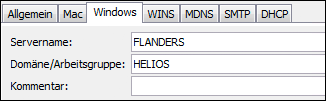
PCShare erzwingt – kurz nach dem Booten – eine Abstimmung und versucht LMB zu werden. Dieses Verhalten lässt sich auch abschalten:
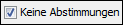
Microsoft hat keinen Mechanismus vorgesehen, der es erlaubt den DMB im Netzwerk ausfindig zu machen. Stattdessen lässt sich der PDC im Netzwerk mittels (Primary Domain Controller Location Protocol) finden. PCs verlassen sich darauf, auf diese Weise gleichermaßen den DMB gefunden zu haben. Deshalb muss PCShare das Verhalten eines PDC vortäuschen (d. h. auf dieses PDC Location Protocol reagieren).
Dabei handelt es sich aber nur um ein vorgetäuschtes PDC-Verhalten. PCShare verfügt nicht über volle PDC-Funktionalität:

PCShare ist standardmäßig WINS-Server. Ein WINS-Server wird in einem PC-Netzwerk verwendet,
um Namen IP-Adressen zuzuordnen.
Wenn von Windows-Clients eine Anfrage kommt, stellt er Name, TCP/IP-Adresse
usw. zur Verfügung. Wenn es nicht selbst als WINS-Server fungiert, muss PCShare
wissen, wo es sich registrieren muss und welche Instanz für die Namensauflösung
zuständig ist. WINS sollte nur
dann aktiviert werden, wenn PCShare der einzige WINS-Server im Netzwerk ist.
PCShare kann auch als WINS-Proxy konfiguriert werden.
Im Zweifelsfall sollte WINS Proxy abgeschaltet bleiben.
Nur wenn der WINS-Proxy konfiguriert ist, steht auch die Option
Proxy Registration Check zur Verfügung, die dabei hilft,
Namensdopplungen zu verhindern. Denn ist derselbe Name in einem Netzwerk
mehr als einmal vorhanden, kann dies die Zuverlässigkeit beeinträchtigen.
Wenn NetBIOS über TCP/IP verwendet wird, kann mittels Scope Identifier er zur Verfügung stehende NetBIOS-Namensraum weiter unterteilt werden. Eine Hierarchie, wie beispielsweise beim DNS-Namensraum gibt es jedoch nicht. Es wird eine Gruppe von Computern definiert, die einen registrierten NetBIOS-Namen wiedererkennt. Computer mit derselben Scope ID sind so in der Lage, NetBIOS-Datenverkehr oder -Meldungen untereinander zu erkennen.
4.2.4 PCShare WINS- und Konfigurationsinformationen
Mit dem Befehl socket <ipaddress> 2003 oder socket <hostname> 2003
kann eine Verbindung zum PCShare Master-Prozess hergestellt und die Konfiguration bzw. der
Status des „Name Binding Service“ abgefragt werden. Der folgende Abschnitt zeigt, wie
bestimmte Informationen abgerufen werden können.
- Hinweis:
-
In einem komplexen Netzwerk müssen Sie nach dem Start von PCShare evtl. einige Minuten warten, bevor sich eine stabile Browsing-Hierarchie eingestellt hat.

-
Geben Sie auf der Kommandozeile den Befehl
socket localhost 2003ein. Mithelperhalten Sie eine Übersicht der Befehle und zum Beenden geben Siequitein.
- Hinweis:
-
Standardmäßig kann der PCShare Serviceport nur über „localhost“ erreicht werden. Lesen Sie dazu auch den Abschnitt RemoteAccess in Kapitel 6.1 „PCShare Präferenzen“.
Nach Eingabe des Befehls status antwortet der PCShare Master-Server
mit einer Statuszeile, welche die PCShare Version samt Updatenummer,
Startdatum und Laufzeit des PCShare Master-Prozesses sowie Präferenzeinstellungen.
[PCShare server info: status] 'PCShare 6.0.0' pid:26517, running: 0m 13s, started Fri Nov 7 15:19:06 2014 Preferences: dirs:16384 files:8192 clientFiles:4096 fileCache:4096 searches:128 Unicode Oplocks StreamLocks forked child processes since start:0 no current child processes
Mit help erhalten Sie eine Liste der verfügbaren Befehle:
- quit
Sitzung beenden.
- status
Zeigt den Status des Master-Prozesses.
- childs
Listet laufende Child-/Client-Prozesse.
- if
iflistet alle konfigurierten TCP/IP-Schnittstellen inkl. ihrer TCP-, Broadcast- und MAC-Adresse auf. Ist die Schnittstelle für PCShare registriert, zeigt die Spalteregein+, wenn nicht ein-.- wins
winslistet Informationen über WINS entsprechend dem Eintrag in „HELIOSDIR/var/run/wins.db“ auf. Dazu gehören Name und Adresse, Ablaufdatum sowie Typ- und Statusinformationen. Falls der PCShare Server selbst nicht WINS ist, wird „No WINS entries“ ausgegeben.- winsproxy
winsproxylistet Informationen über den WINS-Proxy auf, vergl.wins. Falls der PCShare Server selbst nicht WINS ist, oder keine Information zum WINS-Proxy verfügbar ist, wird „No Proxy WINS entries“ ausgegeben.- winscl
winscllistet Informationen über aktuelle Client-Verbindungen über WINS auf, z. B. den NetBIOS-Namen, den Typ sowie Flags.- winstime
winstimelistet Informationen über WINS, nach Ablaufzeit sortiert, auf. Siehe auchwins.- brconfig
brconfigzeigt die Konfiguration des PCShare Servers. Neben Host- und Domainnamen sowie etwaigen Kommentaren, die immer angezeigt werden, wird hier jede Abweichung von der Standardeinstellung angezeigt. Beispielsweise, wenn der PCShare Server nicht selbst WINS-Server ist.- browse
browselistet jede bekannte Browsing-Information auf, z. B. Domains, Hosts, LMB & BB.
4.3 Über SMB auf Windows Workstation-Drucker drucken
4.3.1 smbif
„smbif“ ist das Interface-Programm für Drucker, die über das SMB-Protokoll mit dem Druckserver verbunden sind. Es wird für alle Drucker (auch PostScript-Drucker und Belichter) verwendet. „smbif“ stellt die Verbindung zwischen „lpr“ und dem Windows Drucker her.
Druckaufträge, die der Druckserver von einer Workstation im Netzwerk erhält, werden verarbeitet und „aufgereiht“ (queued), bevor sie wieder zum SMB-Drucker geschickt werden.
Mit diesem System ist es weitaus effizienter, Windows-Drucker über den Druckserver anzusteuern, anstatt direkt von den Workstations aus zu drucken. Wir empfehlen Ihnen, der Druckerwarteschlange einen geeigneten Namen zuzuweisen, der einerseits den angesteuerten Drucker wiedergibt aber auch kennzeichnet, dass es sich um eine Warteschlange und nicht um den Drucker selbst handelt. Hängen Sie beispielsweise das Wort „Spooler“ an den Namen der Warteschlange. Siehe Kapitel 3.5 „SMB-Druckereinstellungen“.
4.4 Druckserver-Dienstprogramme
4.4.1 pcfilter
Das Programm „pcfilter“, das für das PCShare-Drucksystem entwickelt wurde, kann zum Filtern von Druckaufträgen und zur Zeichensatzkonvertierung verwendet werden. Dies ist üblicherweise für die verschiedenen Typen von ASCII-Druckern erforderlich.
- Verwendung:
pcfilter <printer_name>
„pcfilter“ wird auf bzw. von der UNIX-Kommandozeile aufgerufen.
[-d] |
„Ctrl-D“ in PS ausfiltern |
[-f] |
Seitenvorschub (letzte Seite) |
[-c crmapping] |
'crlf', 'lf' oder 'lfcr' als 'cr' abbilden |
[-l lfmapping] |
'crlf', 'lf' oder 'lfcr' als 'lf' abbilden |
[-I initsequence] |
Initialsequenz Druckjob |
[-E exitsequence] |
Finalsequenz Druckjob |
[-i inputcharset] |
Eingangszeichensatz … |
[-o outputcharset] |
… auf Ausgabezeichensatz |
Um beispielsweise automatisch ein Seitenvorschub-Zeichen
auf die letzte Seite eines jeden Druckauftrags zu
drucken, muss die Option -f angegeben werden:
$ pcfilter -f
Sie können „pcfilter“ mit dem Namen eines exportierten Druckers aufrufen. Dadurch wird auf die Optionsliste des Druckers in der Datei „Preferences“ verwiesen. Im folgenden Beispiel wird ein Seitenvorschub-Zeichen für den Drucker „ljet“ gesetzt:
# prefvalue -k 'Printers/ljet/pcfilter/formfeed' -t bool TRUE
Geeignete Einträge werden automatisch in die Datei „Preferences“ geschrieben, wenn Sie Drucker mittels HELIOS Admin exportieren. Für das Filtern von Druckaufträgen oder zur Zeichensatzkonvertierung verwenden Sie bitte PCShare Admin. Dies ist sicherer und einfacher, als die Konfiguration von Hand vorzunehmen (siehe Kapitel 6.2 „„pcfilter“ Präferenzen“).
Die Optionen für „pcfilter“ in der Präferenzdatei sind:
formfeedSeitenvorschub-Zeichen für letzte Seite des Druckauftrags
ctrld„Ctrl-D“-Zeichen aus Druckauftrag filtern und dafür „%!PS“ einfügen
cr (=crlf)CR nach CRLF
cr (=none)CR-Zeichen entfernen
lf (=crlf)LF nach CRLF
lf (=none)LF-Zeichen entfernen
init (=<string>)Initialisierungssequenz angeben
exit (=<string>)Ausgabesequenz angeben
input (=<name>)Name der Konvertierungstabelle für den Eingangszeichensatz (optional)
output (=<name>)Name der Konvertierungstabelle für den Ausgabezeichensatz (optional)
postscriptLöst PostScript-Druckaufträge auf
Die Parameter input=name sowie output=name
müssen immer paarweise angegeben werden.
init und exit sind auf jeweils 1000 Bytes Länge begrenzt.
PCShare beinhaltet in „HELIOSDIR/var/cmaps“ die folgenden Konvertierungstabellen für Zeichensätze, die von „pcfilter“ genutzt werden:
iso7, iso8, pc, mac, ebcdic, epson, fx1050ibm, fx850ibm, hp
Die ISO7-Tabelle kann nur Zeichen von Hex. 00-7f abbilden, alle anderen Tabellen von Hex. 00-ff.
Die Tabellen Epson und EBCDIC werden lediglich als Beispiel dargestellt. Die Epson-Tabelle ist mit den Druckern FX10-50 und FX80-50 kompatibel, die EBCDIC-Tabelle bildet nur gültigen EBCDIC-Code ab.
- Hinweis:
-
Falls Ihr Druckauftrag in der Eingangstabelle fehlende Zeichensatzkodierungen enthält, werden die betreffenden Zeichen ignoriert und es wird eine Fehlermeldung in die Systemmeldungen geschrieben. Es können maximal 10 solcher Meldungen pro Druckauftrag geschrieben werden.
Enthält Ihr Druckauftrag Zeichensatzkodierungen, die in der Ausgabetabelle nicht definiert sind, werden diese Kodierungen ebenfalls ignoriert und nicht an den Drucker ausgegeben.
Die Tabellen sind speziell kompilierte Binärdateien, die nur in PCShare Admin bearbeitet werden können.
Sie können „pcfilter“ auch für einen lokalen Windows-Drucker angeben, der so konfiguriert ist, Druckaufträge von einer UNIX-Warteschlange anzunehmen. Hier sehen Sie ein Beispiel aus der Datei „Preferences“:
[][Printers][epson-1][pcfilter][formfeed] flags=0 type=Boolean value=TRUE [][Printers][epson-1][pcfilter][ctrld] flags=0 type=Boolean value=FALSE [][Printers][epson-1][pcfilter][postscript] flags=0 type=Boolean value=FALSE [][Printers][epson-1][pcfilter][exit] flags=0 type=String value=[4] \007 [][Printers][epson-1][pcfilter][input] flags=0 type=String value=[4] iso8 [][Printers][epson-1][pcfilter][output] flags=0 type=String value=[2] pc
Sie können „pcfilter“ auch zur Korrektur von verschiedenen PC-spezifischen Problemen verwenden, die auftreten können, wenn die Ausgabe auf einem über das Netzwerk mit dem Host verbundenen PostScript-Drucker erfolgt.
Dies ist z. B. der Fall, wenn Sie einen PostScript Druckauftrag aus Microsoft Windows drucken. Das „Ctrl-D“-Zeichen ist dann oft in den Druckdaten enthalten, um dem Drucker das Ende des Druckauftrags anzuzeigen (end-of-job).
Wenn Sie einen PostScript-Drucker über eine Netzwerkverbindung verwenden, ist es erforderlich, das „Ctrl-D“-Zeichen herauszufiltern, da es einen Druckerfehler verursachen würde. Das liegt daran, dass es Sache des Druckservers ist – und nicht des Anwendungsprogramms – das Ende des Druckauftrags gemäß der verwendeten Schnittstellen (RS-232, Ethernet usw.) anzuzeigen.
Des Weiteren erwarten einige PostScript-Drucker die Zeichenkette „%!PS“ am Anfang eines jeden PostScript Druckauftrags. Fehlt diese Zeichenkette, wird automatisch von einer schlichten Textdatei ausgegangen, die dann vor dem Drucken automatisch nach PostScript gewandelt wird. Dies hätte zur Folge, dass die PostScript Programmbefehle statt dem eigentlichen Druckauftrag ausgedruckt würden.
Wenn Sie einen PostScript-Drucker verwenden, der direkt an den Host angeschlossen ist, können Sie mithilfe des Programms „pcfilter“ das „Ctrl-D“-Zeichen herausfiltern und stattdessen „%!PS“ an den Beginn eines jeden Druckauftrags setzen.
Wenn Sie Drucker mit PCShare Admin einrichten und eine Tabelle für die PostScript-Zeichensatzkonvertierung auswählen, wird das passende Kommando automatisch erzeugt. Lesen Sie dazu auch die Beschreibung der Präferenz magic im HELIOS Base Handbuch.
- Hinweis:
-
Wenn Sie auf eine „lpr“-Warteschlange drucken, vergewissern Sie sich, dass die Optionen
Ctrl+D vor jedem Auftrag sendenundCtrl+D nach jedem Auftrag sendenin den Windows „Geräteeinstellungen“ für Drucker abgeschaltet sind. Netzwerkdrucker können „Ctrl-D“-Zeichen nicht interpretieren.
Jede PCShare SMB/CIFS-Druckerwarteschlange enthält
das Programm „pcfilter“ in seinen Exportspezifikationen.
Dieses ist in der HELIOS Admin SMB/CIFS-Druckerfreigabe
automatisch aktiviert (Registerkarte Windows
in den Druckereinstellungen).